印象笔记 - Markdown 入门指南_印象笔记markdown-程序员宅基地
一、Markdown 是什么?
Markdown 是一种轻量级的「标记语言」,创始人为约翰·格鲁伯,用简洁的语法代替排版,目前被越来越多的知识工作者、写作爱好者、程序员或研究员广泛使用。其常用的标记符号不超过十个,相对于更为复杂的 HTML 标记语言来说,Markdown 十分的轻量,学习成本也不需要太多,且一旦熟悉这种语法规则,会有沉浸式编辑的效果。
另外,印象笔记 Markdown 支持 CommonMark 和 GFM (GitHub Flavored Markdown) 标准。
二、印象笔记里 Markdown 有什么特点?
-
一键创建:支持 Markdown 独立的一键新建入口,为深度 Markdown 用户提供更好的效率体验;
-
支持丰富的主流 Markdown 语法:支持文字相关样式、序号列表、任务列表、表格、TOC 目录、多种图表、数学公式、流程图、时序图、甘特图等;
-
支持插入图片:可插入网络图片 或 直接拖动本地图片、复制剪贴板中的图片到 Markdown 笔记中;
-
支持多种模式切换:编辑与预览模式、纯编辑模式以及纯预览模式;
-
支持多种编辑主题:预置了白色、黑色、深空灰和印象绿主题,默认为印象绿,未来会有更多主题提供;
-
跨平台同步:创建的 Markdown 笔记可在登录了印象笔记帐户的各端查看,未来更多端会支持创建和编辑 Markdown 笔记;
-
演示模式:Markdown 笔记支持演示模式查看;
-
支持其他印象笔记特点功能:笔记标注、导出 PDF、设置提醒、工作群聊共享-查看&编辑笔记等。
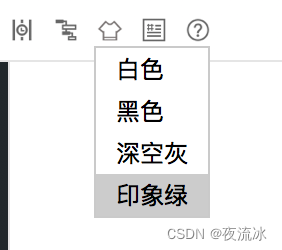
三、如何创建 Markdown 笔记?
-
点击菜单栏-文件-新建笔记-新建 Markdown 笔记(Mac 上为顶部菜单栏-文件-新建 Markdown笔记)
-
使用快捷键 Ctrl+alt+D(Mac 上 CMD+D)来快速创建 Markdown 笔记
四、印象笔记 Markdown 笔记支持哪些语法?
—— 以下语法均支持在编辑工具栏直接操作 ——
-
设置分级标题
语法示例:
# 一级标题
## 二级标题
### 三级标题
#### 四级标题
##### 五级标题
###### 六级标题

2. 加粗文本
语法示例:
**印象笔记**

3. 斜体
语法示例:
*印象笔记*

4. 下划线
语法示例:
<u>印象笔记</u>

5. 删除线
语法示例:
~~印象笔记不支持Markdown~~

6.添加分隔线
语法示例:
* * *

7. 引用文本
语法示例:
>近日,印象笔记宣布完成重组。作为Evernote已在中国独立运营近6年的品牌,印象笔记将成为由中方控股的中美合资独立运营实体,并获得红杉宽带跨境数字产业基金首轮数亿元人民币投资。

8.添加符号列表或者数字列表
语法示例:
使用 iOS 版本印象笔记如何快速保存内容?
1. 启用印象笔记 Widget ——印象笔记·剪贴板
2. 复制粘贴任意内容
* 微信
3. 滑动到 Widget 插件区域即可完成保存
印象笔记·剪贴板有什么特点?
* 快:开启自动模式,可以自动保存剪贴板的任意内容
* 一切:只要可以复制粘贴就可以保存
* 有序:全部保存在「我的剪贴板」笔记本并以时间来命名

* 项目一
* 项目二
* * 项目三
1. 项目一
1.1 项目二
2. 项目三
3. 项目四
9. 添加待办事项
语法示例:
三只青蛙
* [x] 第一只青蛙
* [ ] 第二只青蛙
* [ ] 第三只青蛙

10. 缩进 / 减少缩进
每个缩进是4个空格。缩进后在浏览模式下,和普通文本不一样。
行首至少4个空格就显示缩进格式。
11. 插入链接
语法示例:
[印象笔记官网](https://www.yinxiang.com/)
12. 插入图片
印象笔记支持嵌入网络图片或者直接拖入本地图片,其中本地图片格式支持 jpg、png 和 gif。
语法示例:


另外,针对插入的本地图片可以控制图片大小,在拖拽、拷贝或者点击插入本地图片之后,直接在图片名称后面(无需空格)添加以下语法均可以按照以下要求控制图片大小:
-
@w=300
-
@h=150
-
@w=200h=100
-
@h=100w=200
示例笔记
782d277a1dbc7dea8480267cf5f87ebd.png@w=300

将本地图片文件嵌入到笔记中,笔记大小会随着嵌入和删除本地图片而改变,嵌入本地图片后,在笔记编辑模式下,显示成一个一长串字符的图片文件名。
13. 插入表格
比如插入3x3的空表格:
| | | |
| --- | --- | --- |
| | | |
| | | |
语法示例:
| 帐户类型 | 免费帐户 | 标准帐户 | 高级帐户 |
| --- | --- | --- | --- |
| 帐户流量 | 60M | 1GB | 10GB |
| 设备数目 | 2台 | 无限制 | 无限制 |
| 当前价格 | 免费 | ¥8.17/月 | ¥12.33/月|

14. 插入图表
目前支持饼状图、折线图、柱状图和条形图,只需将 type 改为对应的pie、line、column 和 bar。
```chart
,预算,收入,花费,债务
June,5000,8000,4000,6000
July,3000,1000,4000,3000
Aug,5000,7000,6000,3000
Sep,7000,2000,3000,1000
Oct,6000,5000,4000,2000
Nov,4000,3000,5000,
type: pie
title: 每月收益
x.title: Amount
y.title: Month
y.suffix: $
```

15. 内嵌代码(插入行内代码)
语法示例:
`printf "hello world"`

16. 插入代码块
印象笔记 Markdown 语法支持几十种编程语言的高亮的显示。
语法示例:
```python
#!/usr/bin/python
import re
line = "Cats are smarter than dogs"
matchObj = re.match( r'(.*) are (.*?) .*', line, re.M|re.I)
if matchObj:
print "matchObj.group() : ", matchObj.group()
print "matchObj.group(1) : ", matchObj.group(1)
print "matchObj.group(2) : ", matchObj.group(2)
else:
print "No match!!"
```
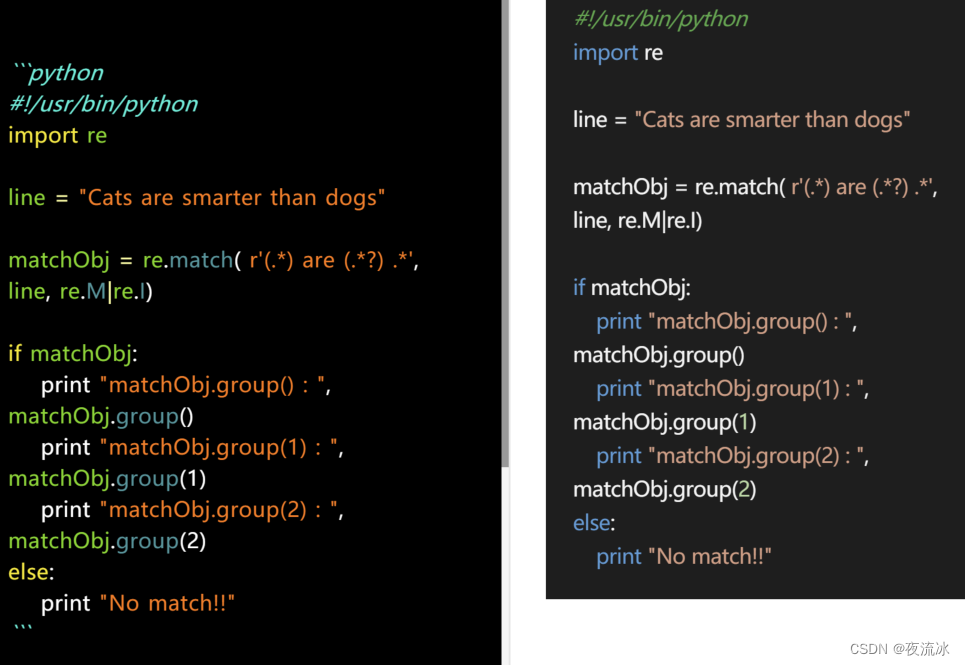
17. 插入数学公式
印象笔记 Markdown 支持绝大多数的 LaTeX 数学公式
语法示例:
````math
e^{i\pi} + 1 = 0
````
更多数学公式的输入可以参考: Redirecting…

18. 插入流程图
语法示例:
```mermaid
graph TD
A[模块A] -->|A1| B(模块B)
B --> C{判断条件C}
C -->|条件C1| D[模块D]
C -->|条件C2| E[模块E]
C -->|条件C3| F[模块F]
```

19. 插入时序图
语法示例:
```mermaid
sequenceDiagram
A->>B: 是否已收到消息?
B-->>A: 已收到消息
```
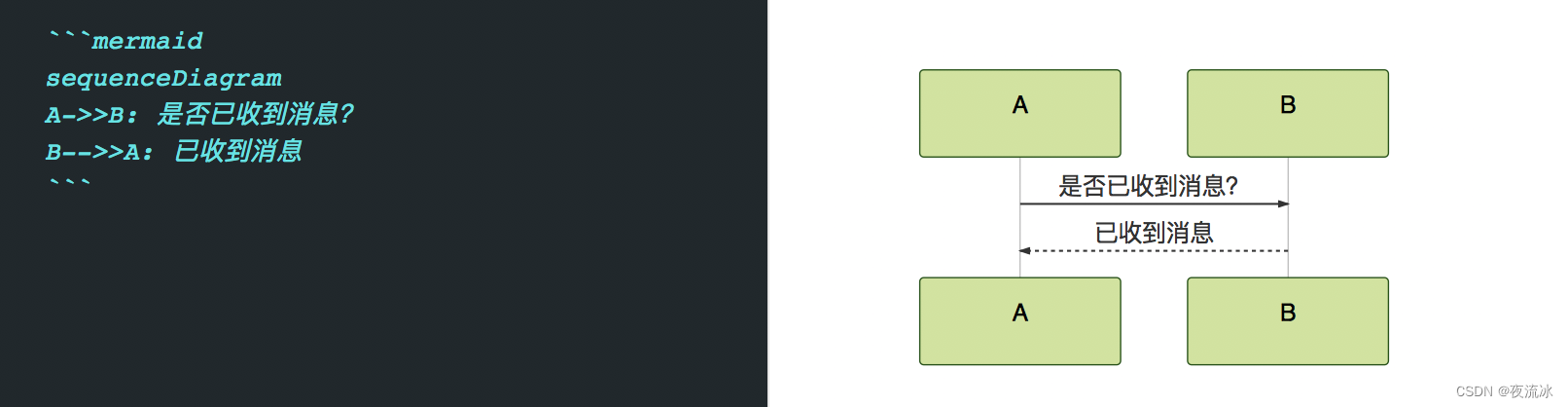
20. 插入甘特图
语法示例:
```mermaid
gantt
title 甘特图
dateFormat YYYY-MM-DD
section 项目A
任务1 :a1, 2018-06-06, 30d
任务2 :after a1 , 20d
section 项目B
任务3 :2018-06-12 , 12d
任务4 : 24d
```

21. 设置目录
设置之后可以自动根据设置的分级标题来自动生成目录。
语法示例:
[TOC]

五、印象笔记 Markdown 支持什么快捷键?
Windows 端
| 新建 Markdown 笔记 |
Ctrl+Alt+D |
| 粗体 |
Ctrl+B |
| 斜体 |
Ctrl+I |
| 删除线 |
Ctrl+T |
| 下划线 |
Ctrl+U |
| 分隔线 |
Ctrl + Shift + – |
| 编号列表 |
Ctrl + Shift + O |
| 项目符号列表 |
Ctrl + Shift + B |
| 插入待办事项 |
Ctrl + Shift + C |
| 代码块 |
Ctrl+Shift+L |
| 插入日期和时间 |
Alt + Shift + D |
| 撤销 |
Ctrl+Z |
| 在笔记内搜索 |
Ctrl+F |
Mac 端
| 新建 Markdown 笔记 |
CMD+D |
| 粗体 |
CMD+B |
| 斜体 |
CMD+I |
| 删除线 |
CMD+S |
| 分隔线 |
CMD+L |
| 编号列表 |
CMD+Shift+O |
| 项目符号列表 |
CMD+Shift+U |
| 插入待办事项 |
CMD+Shift+T |
| 代码块 |
CMD+Shift+P |
| 撤销 |
CMD+Z |
| 在笔记内搜索 |
CMD+F |
六、关于MD文档中的图片
正常的Markdown文档,一般使用的都是文件路径或网络链接来插入图片,文档本身不能嵌入图片内容。而且Windows下不支持绝对路径,只支持相对路径。
Linux和MacOS可以使用绝对路径或相对路径。所以分发带图片的MD文档,需要和图片一起打包,并保持相对路径不变。
使用文件路径或文件名,不能有“#”或空格等字符,不过在Visual Studio Code中编辑MD文档,用"< >" 包起整个完整路径可以正常显示,Windows和Linux平台都可以。
参考:
1,印象笔记帮助中心
智能推荐
oracle 12c 集群安装后的检查_12c查看crs状态-程序员宅基地
文章浏览阅读1.6k次。安装配置gi、安装数据库软件、dbca建库见下:http://blog.csdn.net/kadwf123/article/details/784299611、检查集群节点及状态:[root@rac2 ~]# olsnodes -srac1 Activerac2 Activerac3 Activerac4 Active[root@rac2 ~]_12c查看crs状态
解决jupyter notebook无法找到虚拟环境的问题_jupyter没有pytorch环境-程序员宅基地
文章浏览阅读1.3w次,点赞45次,收藏99次。我个人用的是anaconda3的一个python集成环境,自带jupyter notebook,但在我打开jupyter notebook界面后,却找不到对应的虚拟环境,原来是jupyter notebook只是通用于下载anaconda时自带的环境,其他环境要想使用必须手动下载一些库:1.首先进入到自己创建的虚拟环境(pytorch是虚拟环境的名字)activate pytorch2.在该环境下下载这个库conda install ipykernelconda install nb__jupyter没有pytorch环境
国内安装scoop的保姆教程_scoop-cn-程序员宅基地
文章浏览阅读5.2k次,点赞19次,收藏28次。选择scoop纯属意外,也是无奈,因为电脑用户被锁了管理员权限,所有exe安装程序都无法安装,只可以用绿色软件,最后被我发现scoop,省去了到处下载XXX绿色版的烦恼,当然scoop里需要管理员权限的软件也跟我无缘了(譬如everything)。推荐添加dorado这个bucket镜像,里面很多中文软件,但是部分国外的软件下载地址在github,可能无法下载。以上两个是官方bucket的国内镜像,所有软件建议优先从这里下载。上面可以看到很多bucket以及软件数。如果官网登陆不了可以试一下以下方式。_scoop-cn
Element ui colorpicker在Vue中的使用_vue el-color-picker-程序员宅基地
文章浏览阅读4.5k次,点赞2次,收藏3次。首先要有一个color-picker组件 <el-color-picker v-model="headcolor"></el-color-picker>在data里面data() { return {headcolor: ’ #278add ’ //这里可以选择一个默认的颜色} }然后在你想要改变颜色的地方用v-bind绑定就好了,例如:这里的:sty..._vue el-color-picker
迅为iTOP-4412精英版之烧写内核移植后的镜像_exynos 4412 刷机-程序员宅基地
文章浏览阅读640次。基于芯片日益增长的问题,所以内核开发者们引入了新的方法,就是在内核中只保留函数,而数据则不包含,由用户(应用程序员)自己把数据按照规定的格式编写,并放在约定的地方,为了不占用过多的内存,还要求数据以根精简的方式编写。boot启动时,传参给内核,告诉内核设备树文件和kernel的位置,内核启动时根据地址去找到设备树文件,再利用专用的编译器去反编译dtb文件,将dtb还原成数据结构,以供驱动的函数去调用。firmware是三星的一个固件的设备信息,因为找不到固件,所以内核启动不成功。_exynos 4412 刷机
Linux系统配置jdk_linux配置jdk-程序员宅基地
文章浏览阅读2w次,点赞24次,收藏42次。Linux系统配置jdkLinux学习教程,Linux入门教程(超详细)_linux配置jdk
随便推点
matlab(4):特殊符号的输入_matlab微米怎么输入-程序员宅基地
文章浏览阅读3.3k次,点赞5次,收藏19次。xlabel('\delta');ylabel('AUC');具体符号的对照表参照下图:_matlab微米怎么输入
C语言程序设计-文件(打开与关闭、顺序、二进制读写)-程序员宅基地
文章浏览阅读119次。顺序读写指的是按照文件中数据的顺序进行读取或写入。对于文本文件,可以使用fgets、fputs、fscanf、fprintf等函数进行顺序读写。在C语言中,对文件的操作通常涉及文件的打开、读写以及关闭。文件的打开使用fopen函数,而关闭则使用fclose函数。在C语言中,可以使用fread和fwrite函数进行二进制读写。 Biaoge 于2024-03-09 23:51发布 阅读量:7 ️文章类型:【 C语言程序设计 】在C语言中,用于打开文件的函数是____,用于关闭文件的函数是____。
Touchdesigner自学笔记之三_touchdesigner怎么让一个模型跟着鼠标移动-程序员宅基地
文章浏览阅读3.4k次,点赞2次,收藏13次。跟随鼠标移动的粒子以grid(SOP)为partical(SOP)的资源模板,调整后连接【Geo组合+point spirit(MAT)】,在连接【feedback组合】适当调整。影响粒子动态的节点【metaball(SOP)+force(SOP)】添加mouse in(CHOP)鼠标位置到metaball的坐标,实现鼠标影响。..._touchdesigner怎么让一个模型跟着鼠标移动
【附源码】基于java的校园停车场管理系统的设计与实现61m0e9计算机毕设SSM_基于java技术的停车场管理系统实现与设计-程序员宅基地
文章浏览阅读178次。项目运行环境配置:Jdk1.8 + Tomcat7.0 + Mysql + HBuilderX(Webstorm也行)+ Eclispe(IntelliJ IDEA,Eclispe,MyEclispe,Sts都支持)。项目技术:Springboot + mybatis + Maven +mysql5.7或8.0+html+css+js等等组成,B/S模式 + Maven管理等等。环境需要1.运行环境:最好是java jdk 1.8,我们在这个平台上运行的。其他版本理论上也可以。_基于java技术的停车场管理系统实现与设计
Android系统播放器MediaPlayer源码分析_android多媒体播放源码分析 时序图-程序员宅基地
文章浏览阅读3.5k次。前言对于MediaPlayer播放器的源码分析内容相对来说比较多,会从Java-&amp;gt;Jni-&amp;gt;C/C++慢慢分析,后面会慢慢更新。另外,博客只作为自己学习记录的一种方式,对于其他的不过多的评论。MediaPlayerDemopublic class MainActivity extends AppCompatActivity implements SurfaceHolder.Cal..._android多媒体播放源码分析 时序图
java 数据结构与算法 ——快速排序法-程序员宅基地
文章浏览阅读2.4k次,点赞41次,收藏13次。java 数据结构与算法 ——快速排序法_快速排序法